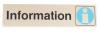Dopo aver creato un modulo PDF, i destinatari possono stamparlo dai propri computer.
Fai clic su "Vuoto" da Scelta modelli. Fare clic sul modulo "Vuoto" che appare sullo schermo, quindi fare clic su "Scegli".
Digita un'intestazione per il modulo nella parte superiore della pagina. Evidenzia il testo e poi usa gli strumenti di carattere, dimensione e colore dalla barra dei menu nella parte superiore della finestra di Pages per dare all'intestazione l'aspetto che desideri.
Fai clic su "Inserisci" dal menu in alto, quindi fai clic su "Scegli". Individua e fai doppio clic su un logo dai file e dalle cartelle sul tuo computer. Quando il logo è posizionato sulla pagina, fai clic su di esso per evidenziarne i bordi. Puoi quindi trascinare un angolo dentro o fuori per ingrandirlo o rimpicciolirlo. Quindi fai clic sul logo e trascinalo nella posizione in cui desideri che appaia sulla pagina.
Fare clic sull'icona "Casella di testo" dalla barra dei menu. Quando la casella di testo viene aggiunta alla pagina, fai clic su di essa. Trascina un angolo per renderlo una forma rettangolare, quindi trascina l'intera casella nella parte superiore della pagina. Fai clic sulla casella "Digita per inserire il testo" e digita la prima informazione che desideri nel modulo. Ad esempio, il primo campo potrebbe essere il campo Nome o Indirizzo. Ripetere per ogni campo che si desidera includere.
Posiziona il cursore subito dopo il testo nel primo campo e premi il tasto "_" almeno 20 volte o più per creare una riga in cui le persone possono inserire le loro informazioni. Ripeti per ogni campo che vuoi che le persone compilino.
Usa l'icona "Forme" per creare caselle di controllo per il tuo modulo. Ad esempio, se vuoi che le persone indichino la loro preferenza tra tre scelte, puoi creare tre caselle e chiedere loro di selezionarne una. Per fare ciò, fai clic sull'icona "Forme" dalla barra dei menu, quindi seleziona una forma quadrata. Fare clic sull'icona "Riempi", quindi fare clic sul quadrato bianco dall'elenco delle opzioni di colore. Questo rimuove il riempimento automatico del colore nella forma. Trascina gli angoli della forma per rimpicciolire il riquadro. Quindi utilizzare le caselle di testo per posizionare il testo accanto alle caselle di controllo.
Fare clic su "File" dal menu in alto. Quindi fare clic su "Esporta". Fare clic su "PDF" dalle varie opzioni che appaiono sullo schermo e fare clic su "Avanti". Assegna un nome al file nella finestra successiva, quindi fai clic su "Esporta".
Consiglio
Per accedere ai moduli modello disponibili in Pages, fai clic su "Moduli" da Scelta modelli che appare quando apri Pages e apri il modulo desiderato. È quindi possibile modificare il modulo per includere le proprie informazioni e il proprio logo. Per convertire un modulo in uno che può essere compilato elettronicamente, avrai bisogno di un altro tipo di software, come Adobe Acrobat.